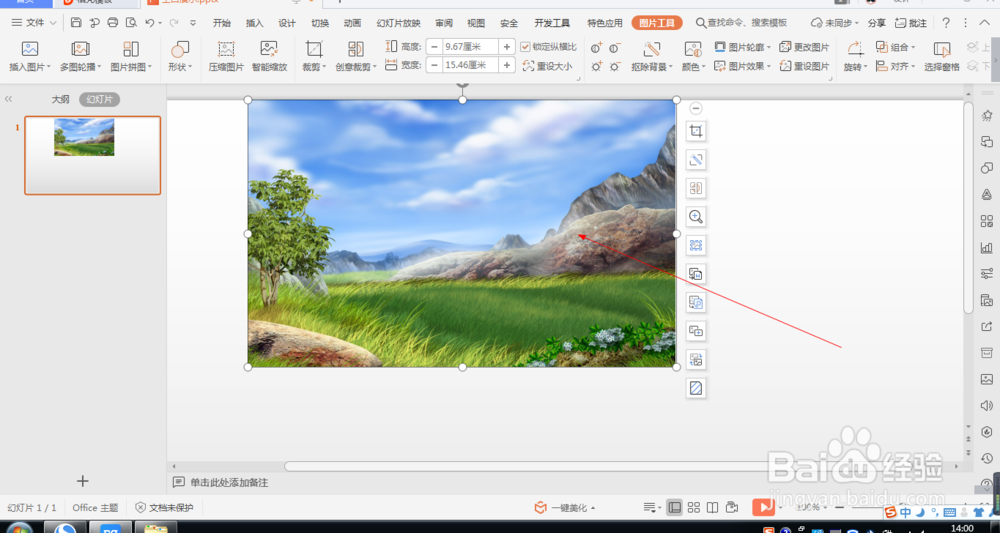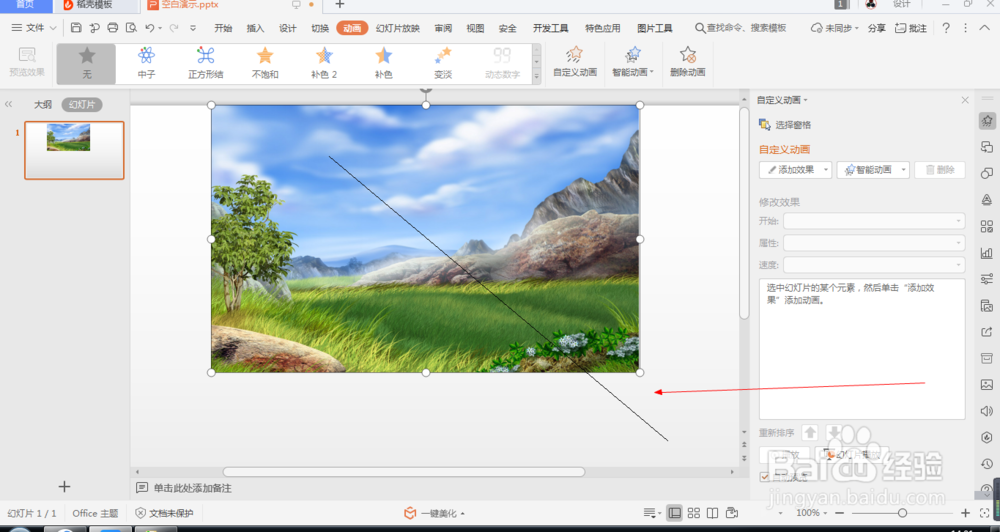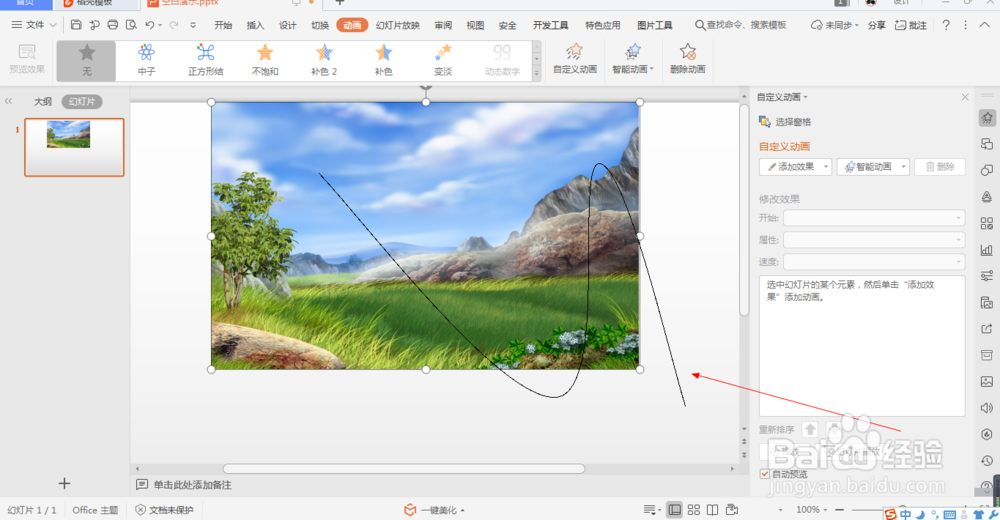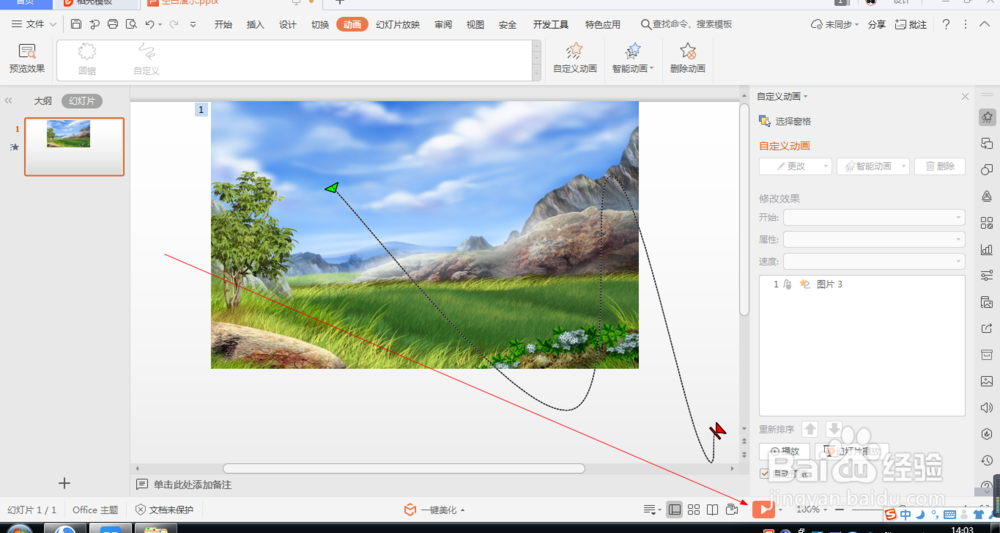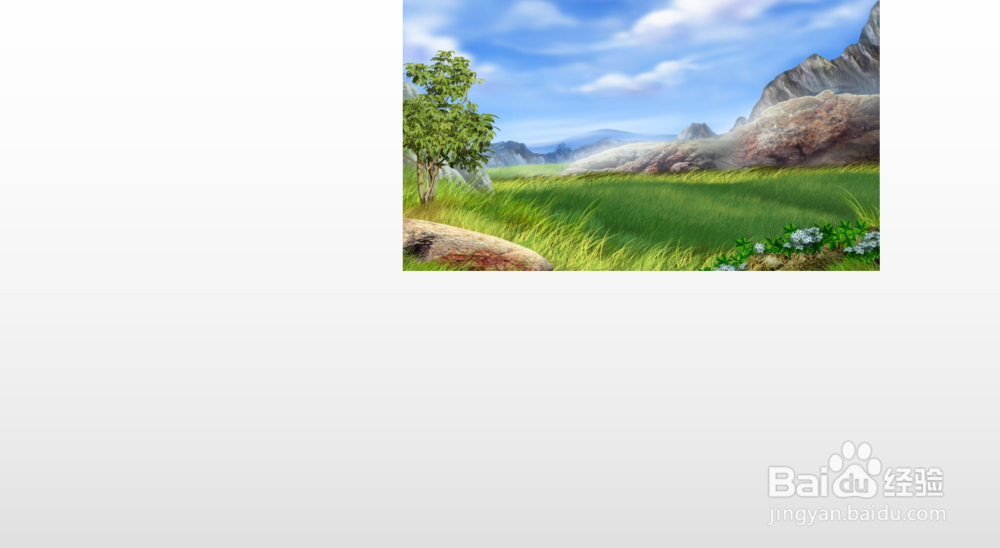wps中如何设置图片的曲线动画(168)
1、1.如图所示,我们在这个幻灯片上添加了一张这样的风景照片,为这个风景照片添加的曲线动画。
2、2.如图所示,我们鼠标点击这个风景照片,就可以将这个风景照片选中了。
3、3.如图所示,我们点击箭头所指的“动画”按钮。
4、4.如图所示,之后我们点击箭头所指的灰色三角按钮。
5、5.如图所示,我们点击箭头所指的这个“曲线”的动画,就可以自己绘制一条曲线,然后图片就可以安装我们绘制的曲线进行移动了。
6、6.如图所示,我们使用变成十字状的鼠标指针点一下,就可以绘制一条这样的曲线了。
7、7.如图所示,我们想往上绘制曲线,就可以鼠标指针点击一下,就可以向上再绘制曲线了。
8、8.如图所示,我们想往下绘制曲线,就可以鼠标指针点击一下,继续向下绘制曲线了。
9、9.如图所示,感觉绘制的曲线可以了,就直接双击下鼠标就可以完成这个曲线的绘制了。
10、10.如图所示,将绘制的曲线轨迹应用到这个风景照片之后,我们点击箭头所指的“播放”按钮。
11、11.如图所示,我们就可以看到这个图片按照我们绘制的曲线轨迹进行移动了。
声明:本网站引用、摘录或转载内容仅供网站访问者交流或参考,不代表本站立场,如存在版权或非法内容,请联系站长删除,联系邮箱:site.kefu@qq.com。
阅读量:56
阅读量:83
阅读量:85
阅读量:75
阅读量:36